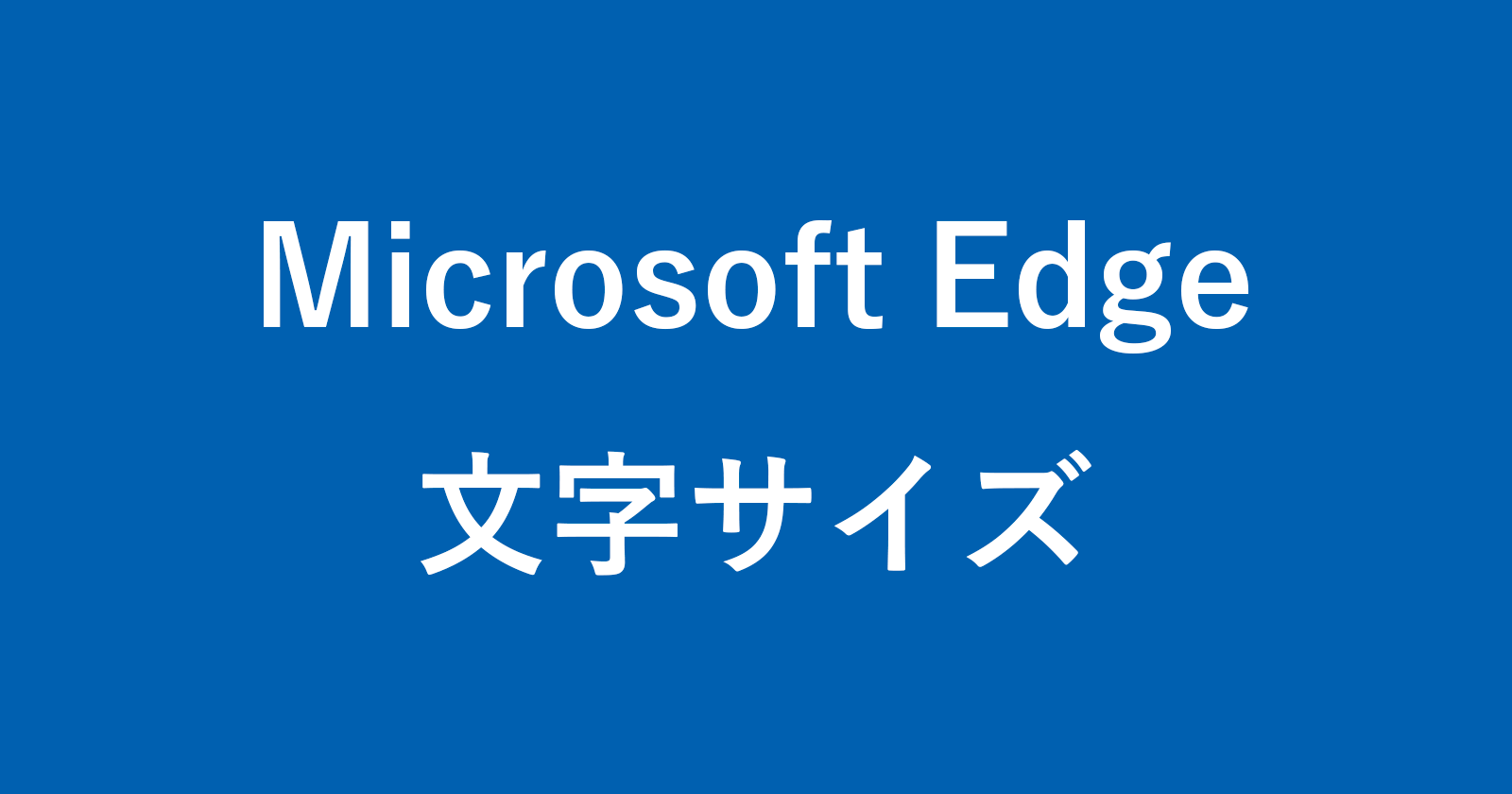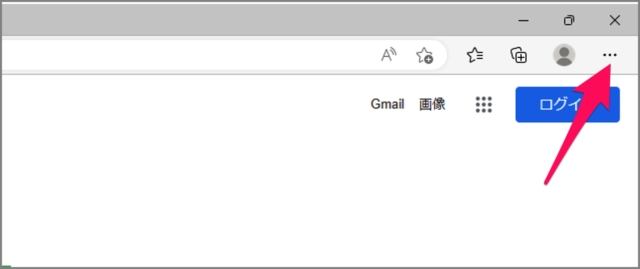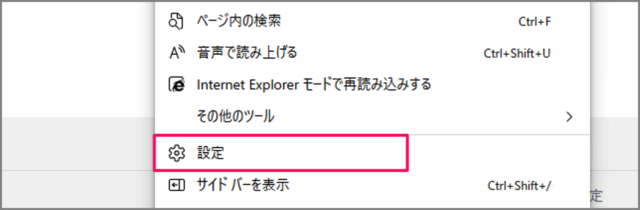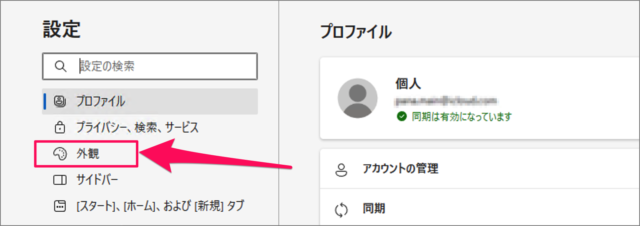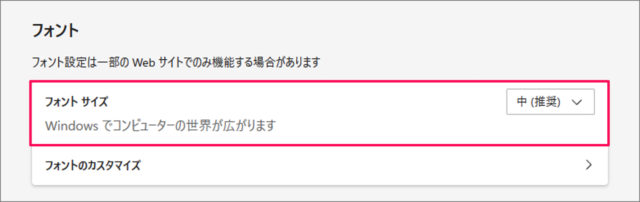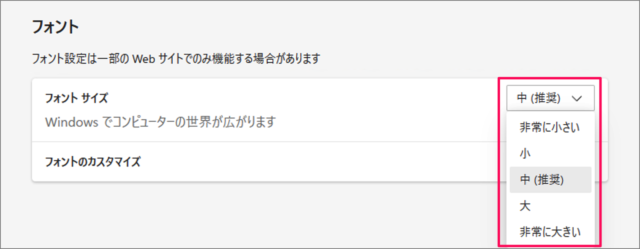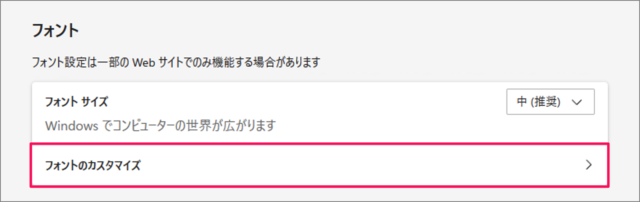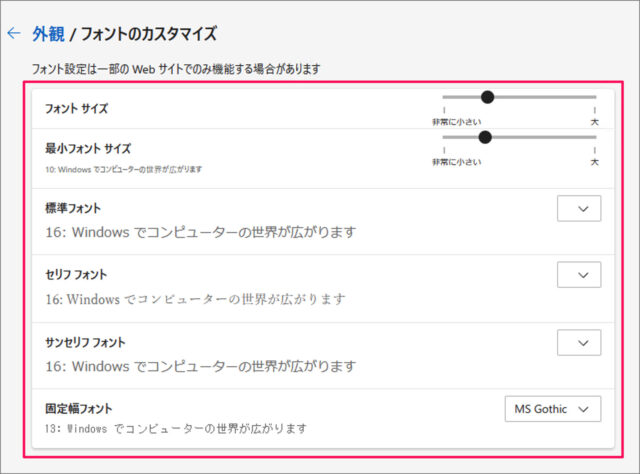目次
Microsoft Edge の文字サイズを変更する方法を紹介します。
Webページの文字が小さくて見にくい……
そんな場合は Microsoft Edge の文字サイズを変更しましょう。また、フォントをカスタマイズすることもできるのあわせてみていきます。
文字サイズを変更する方法は?
Microsoft Edge の文字サイズを変更する方法は次の手順です。
-
Microsoft Edge を起動する
-
[…] を選択する
Microsoft Edge が起動したら、右上の […] をクリックしましょう。 -
[設定] を開く
メニューが表示されるので、 [設定] を選択します。 -
[外観] を選択する
Microsoft Edge の設定です。左メニューの [外観] を選択しましょう。 -
フォントサイズを変更する
画面を下へスクロールし、フォントサイズを変更しましょう。
デフォルトでは [中] になっていますが、お好みのフォントサイズを選択しましょう。- 非常に小さい
- 小
- 中(推奨)
- 大
- 非常に大きい
-
フォントをカスタマイズする
[フォントのカスタマイズ] を選択すると
フォントサイズに加えて、フォントをカスタマイズすることもできるので、あわせて設定しましょう。- フォント サイズ
- 最小フォント サイズ
- 標準フォント
- セリフ フォント
- サンセリフ フォント
- 固定幅フォント
これで Microsoft Edge の文字サイズを変更する方法の解説は終了です。